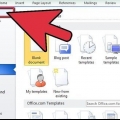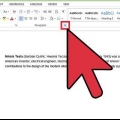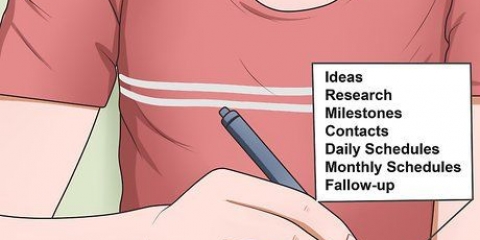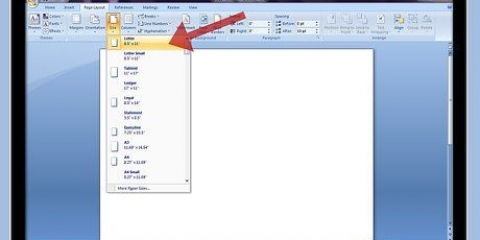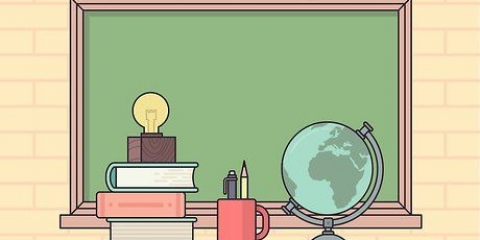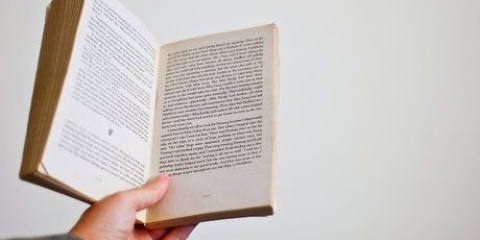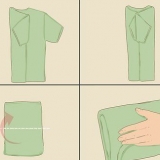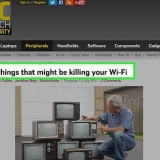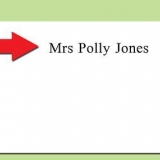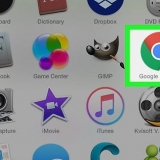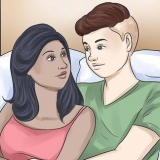Crear caracteres españoles en word
Contenido
¿Estás tratando de escribir una palabra en español en Microsoft Word?? Este artículo te va a explicar cómo hacer letras en español en ese programa.
Pasos

1. Abrir Microsoft Word.

2. Agregar el español como idioma a la lista de idiomas reconocidos para ingresar palabras. Abra el menú Revisar desde el menú principal y seleccione Idioma del grupo Idioma.

3. Comprender el proceso para escribir palabras en español con acentos y otros caracteres. Puedes de alternativa-use la tecla o control y la otra tecla correspondiente para mostrar el carácter.
Método 1 de 3: Usar la tecla Alt

1. AsegurarseNúmero ha sido presionado. Asegúrese de que la luz de su teclado para esta tecla esté encendida. imprenta número ⇩ si no es ya el caso.

2. Sepa qué letra quiere hacer.

3. Encuentre el número que corresponde a la letra que desea usar a través deesta tabla de caracteres especiales con una descripción general de todos los caracteres más utilizados en varios idiomas y la puntuación correspondiente.

4. Amaalternativa presionado.

5. Escriba el número que acaba de buscar en la página web, pero solo usando el teclado numérico en el lado derecho de su teclado.

6. Deja elalternativa-suelte la tecla y el personaje debería aparecer.
Método 2 de 3: usar Ctrl y una tecla

1. AsegurarseNúmero ha sido presionado. Asegúrese de que la luz de su teclado para esta tecla esté encendida. imprenta número ⇩ si no es ya el caso.

2. Sepa qué letra quiere hacer.

3. Amacontrol presionado.

4. Presione el botón una vez`. Al presionar esta tecla, Word creará caracteres con un apóstrofe sobre ellos.

5. Presione la letra deseada que desea agregar un apóstrofo (esto funciona incluso si escribe una letra mayúscula).

6. Deja elcontrol-tecla de liberación.
Método 3 de 3: escribir caracteres invertidos

1. Amacontrol+alternativa+⇧Cambio presionado.

2. Presiona el signo de interrogación? o signo de exclamación ! en tu teclado.

3. Suelte todos los botones a la vez.
Artículos de primera necesidad
- Microsoft Word
- texto en español
- Mouse y teclado de computadora
Artículos sobre el tema. "Crear caracteres españoles en word"
Оцените, пожалуйста статью
Popular